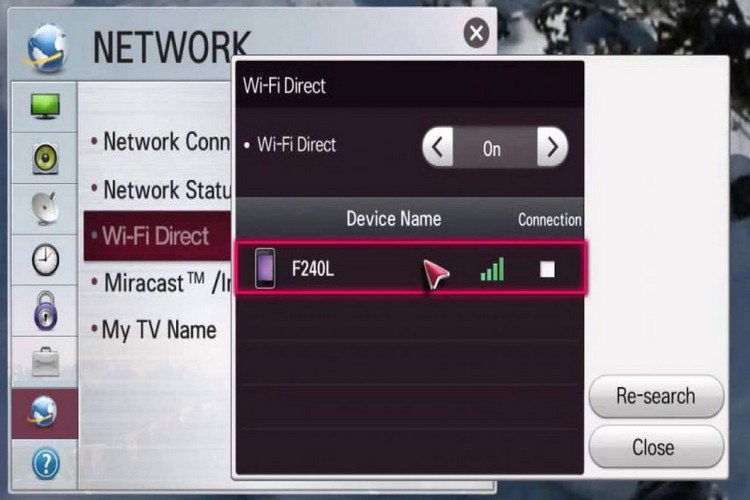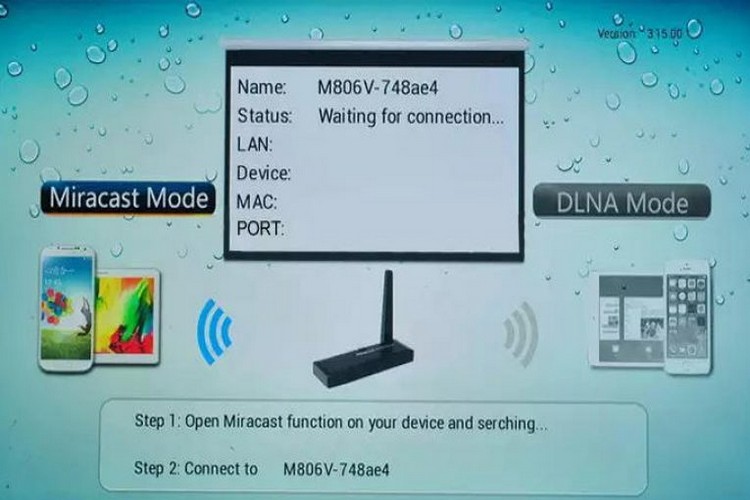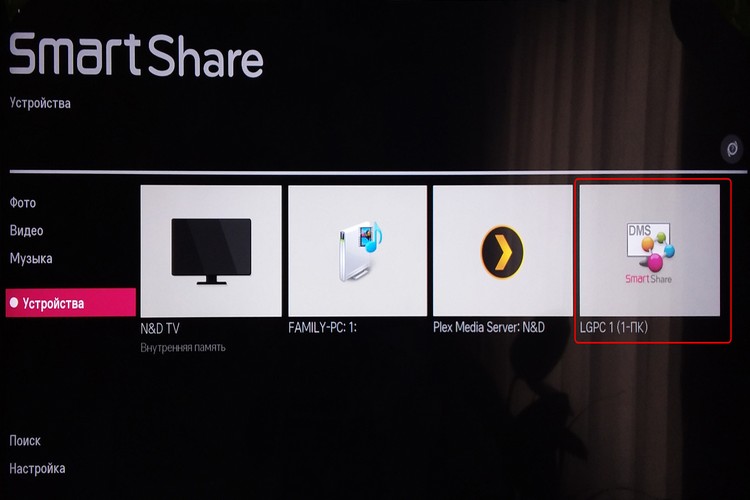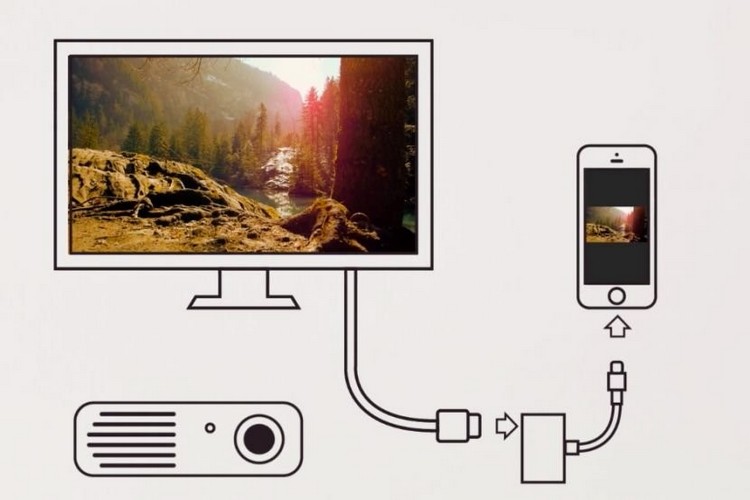Kā savienot tālruni ar televizoru: izmantojot kabeli vai bezvadu
 Tālruņa pievienošana televizoram — neatkarīgi no tā, vai tas ir bezvadu vai vadu — 2021.–2022. gadā nevajadzētu būt īpaši svarīgam.Turklāt, kā ierasts, mūsdienu televizoru ražotāji gandrīz soli pa solim izvada savus lietotājus visos televizora un mobilās aplikācijas iestatīšanas posmos.
Tālruņa pievienošana televizoram — neatkarīgi no tā, vai tas ir bezvadu vai vadu — 2021.–2022. gadā nevajadzētu būt īpaši svarīgam.Turklāt, kā ierasts, mūsdienu televizoru ražotāji gandrīz soli pa solim izvada savus lietotājus visos televizora un mobilās aplikācijas iestatīšanas posmos.
Pat ja jūs pilnībā nezināt, kā savienot sīkrīkus ar televizoru, jūsu aprīkojums, visticamāk, jums atgādinās un pateiks, kas jums jādara, lai to izdarītu.
Ja jums joprojām ir problēmas, mēs centīsimies tās atrisināt šajā rakstā un iepazīstināsim jūs ar pilnu informācijas kopumu par viedtālruņa savienošanas ar televizoru veidiem un iespējām.
Saturs
- Kāpēc savienot tālruni ar televizoru
- Kā savienot tālruni ar televizoru, izmantojot kabeli
- Kā bezvadu režīmā savienot tālruni ar televizoru
- Kā savienot tālruni ar televizoru, izmantojot adapteri
- Tālruņa savienošana ar Smart TV
- Kā iestatīt televizoru pēc Android pievienošanas
- Kā iestatīt televizoru pēc iPhone pievienošanas
- Noderīgs video
Kāpēc savienot tālruni ar televizoru
Jebkurš televizors – Sony Bravia, Philips, Haier vai Dexp – jau sen vairs nav ierīce, ko izmanto tikai televizora skatīšanai. Jaunās paaudzes televizori ir aprīkoti ar Smart TV funkciju, kas ļauj pieslēgt televizora pierīci internetam, izmantot straumēšanas pakalpojumus un pat spēlēt spēles.
Tāpēc mūsdienās televizors vairāk līdzinās lielam monitoram, ko var pieslēgt gandrīz jebkuram modernam sīkrīkam – no parasta klēpjdatora līdz viedajiem skaļruņiem.
Kā savienot tālruni ar televizoru, izmantojot kabeli
Vecākos televizoros, kas nav aprīkoti ar modernām sīkrīku komunikācijas metodēm, tostarp iebūvēto Wi-Fi, nāksies izmantot klasiskākus risinājumus.
HDMI kabelis
Jau tradicionāls veids, kā pievienot televizoru ārējai ierīcei, ir izmantot HDMI kabeli.
Priekšnoteikums ir atbilstošā porta klātbūtne pievienotajā ierīcē. HDMI (augstas izšķirtspējas multivides interfeiss) apzīmē augstas izšķirtspējas multivides interfeisu un ir paredzēts ātrgaitas audio un video pārraidei.
Ir vairāki HDMI kabeļu veidi:
- Standarta (Standarta HDMI) - pārraida attēlu ar izšķirtspēju 720p un 1080i;
- Ātrgaitas (High-Speed HDMI) — piemērots 1080p un 4K izšķirtspējai,
- Ultra High Speed HDMI — pārraida 4K, 8K un pat 10K attēlus.
Pirms pāriet pie kabeļa izvēles, noteikti izmēriet attālumu starp televizoru un vietu, kur tiks novietots pievienojamais sīkrīks.
Tajā pašā laikā jāņem vērā, ka jebkuri viedtālruņi (Xiaomi, Apple u.c.) datu pārsūtīšanas laikā patērē daudz enerģijas, tāpēc vislabāk, ja tālrunim ir bezvadu (induktīvās) uzlādes iespēja, nav jāpārtrauc apraide, lai uzlādētu tālruni.
Vēl viens svarīgs kritērijs, pērkot HDMI kabeli, ir spraudņa veids. Visizplatītākā ir standarta HDMI ieeja, ko izmanto televizoros un monitoros, un mikro HDMI, kas ir gandrīz uz pusi mazāka par standarta modeli un ir paredzēta mobilajām ierīcēm.
Ja jau zināt, kuru portu atbalsta jūsu televizors, neaizmirstiet arī pārbaudīt, kuri porti ir jūsu viedtālrunim.Ja tālrunis atbalsta mikro HDMI, ieteicams iegādāties kabeli ar divām dažādām izejām – standarta HDMI vienā un mikro HDMI otrā.
Ierīces pievienošana ir ļoti vienkārša: pievienojiet HDMI kabeli atbilstošajam televizora portam, bet otru galu - viedtālrunim. Pēc tam atveriet televizora pierīces izvēlni un iestatījumos atlasiet HDMI kā ievades avotu.
Attēls no tālruņa uz televizoru, izmantojot USB
Gandrīz visi mūsdienu televizori ir aprīkoti ar USB pieslēgvietu, kas, kā zināms, ir gandrīz universāls pieslēguma formāts mūsdienu digitālajām ierīcēm.
Parasti mūsu rīcībā ir vairāk nekā viens šāds ports, taču vecākos modeļos tas var būt viens, un nav fakts, ka jūsu pilnīgi jaunais iPhone tālrunis ar C tipa savienotāju to atbalsta.
- Jums var būt nepieciešams īpašs mikro-USB adapteris – vienkārši pielieciet to pie USB kabeļa un pievienojiet vienu galu savam tālrunim, bet otru - televizoram.
- Viedtālruņa iestatījumos ieslēdziet USB režīmu uz "Failu pārsūtīšana vai MTP".
- Tālāk televizorā jānorāda signāla avots. Atkarībā no tā, kurš uztvērējs jums ir, tam var būt, piemēram, nosaukums "Media".
- Pēc tam jūs iegūsit piekļuvi sava tālruņa resursiem un varēsiet, piemēram, pārraidīt sīkrīka atmiņā saglabātos video vai fotoattēlus.
Kā bezvadu režīmā savienot tālruni ar televizoru
Ja jums ir modernāks televizora modelis, ir dažādi veidi, kā savienot viedtālruni bezvadu režīmā.
Šādas metodes ir ērtas, jo, pirmkārt, tās ierobežo kabeļu skaitu mājā, un, otrkārt, palielina abu ierīču mobilitāti.Jums nav jāsēž blakus televizoram, lai abas ierīces varētu sazināties viena ar otru.
Tomēr, lai tas darbotos, jūsu TV uztvērējam ir jābūt aprīkotam ar atbilstošu bezvadu opciju. Par laimi, tādu ir daudz.
WiFi Direct
Wi-Fi Direct ir tehnoloģija, ko atbalsta lielākā daļa mūsdienu viedo televizoru. Ar tās palīdzību ierīces var sazināties savā starpā līdzīgi kā Bluetooth.
Lai savienotu pārī divas ierīces, tām abām jābūt savienotām ar Wi-Fi (tomēr tām nav jābūt savienotām ar vienu tīklu). Uztvērējs pats izveido piekļuves punktu, kuram var pieslēgt, piemēram, viedtālruni.
To var izdarīt šādi:
- Vispirms televizora iestatījumos ir jāieslēdz Wi-Fi Direct un jāaktivizē iespēja savienot citas ierīces.
- Pēc tam viedtālrunī ir jāaktivizē ierīces sinhronizācijas funkcija. Atkarībā no ražotāja šī funkcija var tikt saukta par "Smart View", "Screen Mirroring" vai "Quick Connect".
- Kad tiek atvērts savienojumu saraksts, atlasiet tajā atbilstošo aprīkojumu un apstipriniet savienojumu.
Bluetooth
Viens no vienkāršākajiem un pieejamākajiem veidiem, kā bezvadu režīmā savienot savu sīkrīku ar televizoru, ir Bluetooth.
Šī ir tehnoloģija, kas ļauj dažādām ierīcēm izveidot savienojumu, izmantojot īpašu bezvadu tīklu. Visbiežāk to izmanto dažāda satura pārsūtīšanai starp tālruņiem vai saziņai starp sīkrīku un ārējām ierīcēm. Lai nodrošinātu labus sakarus, aprīkojumam jāatrodas tuvu viens otram (maks. 5 m no televizora).
Tātad, kā savienot tālruni ar televizoru, izmantojot Bluetooth:
- Pirmkārt, viedtālrunī ir jāiespējo Bluetooth.
- Atveriet televizora izvēlni un iestatījumos atlasiet “Bezvadu un tīkla savienojumi” (atkarībā no modeļa nosaukums var atšķirties).
- Dodieties uz sadaļu "Bluetooth" un meklējiet ierīci.
- Pēc tam parādīsies pieejamo iekārtu saraksts. Izvēlieties vajadzīgo ierīci un noklikšķiniet uz savienot.
Miracast
Ja viedtālrunim nav iespējas apraidīt ekrānu, tā nav problēma - internetā ir īpašas lietojumprogrammas, piemēram, Miracast vai Chromecast, kas pievieno šo funkciju.
Priekšnoteikums savienojuma izveidei, izmantojot Miracast, ir Wi-Fi moduļa klātbūtne un Miracast tehnoloģijas atbalsts gan no viedtālruņa, gan no televizora.
Miracast savieno jūsu tālruni un televizoru, izmantojot Wi-Fi, neveidojot savienojumu ar jūsu mājas LAN. Šī tehnoloģija darbojas neatkarīgi un tai nav nepieciešams maršrutētājs.
Chromecast
Lietotne Chromecast ir noderīga arī tad, ja televizoram nav iebūvēta Wi-Fi. Jums vienkārši jāiegādājas īpašs Google Chromecast adapteris un jāinstalē, pievienojot to televizora HDMI savienotājam un iestatot darbam Wi-Fi tīklā.
Tātad pat vecs televizors var iegūt ārēju bezvadu tīkla portu.
Ņemiet vērā, ka jaunajos LG un Samsung televizoros neatradīsit iebūvētu Chromecast ierīci. Abi uzņēmumi izmanto savas operētājsistēmas.
LG izmanto pakalpojumu Smart Share, kas ļauj pārsūtīt multivides failus no tālruņa, datora vai planšetdatora tieši uz televizora ekrānu.Lai darbotos pareizi, jums ir nepieciešama lietotne LG TV Plus, kas pieejama pakalpojumā Google Play.
viedais skats
Samsung izmanto līdzīgu patentētu sistēmu. Viedais skats (agrāk Screen Mirroring) apvieno tālruņa tālvadības pulti ar filmu, mūzikas vai attēlu atskaņošanu televizorā.
Atlasītais saturs tiks uzreiz atskaņots lielajā ekrānā. Tomēr, ja jums nav bezvadu savienojuma ar televizoru, vienmēr varat izmantot alternatīvu HDMI kabeli ar adapteri, lai izveidotu savienojumu ar tālruni.
Airplay
Apple tradicionāli izmanto arī savu tehnoloģiju – AirPlay.
Kā jau tas parasti notiek ar Apple produktiem, šī tehnoloģija ir pieejama tikai dārgākos un progresīvākos televizoros, tāpēc mūsu valstī šis risinājums nav tik populārs.
Bet, ja jums ir televizors ar iespējotu AirPlay, tālruņa savienošana ar televizoru bezvadu režīmā ļaus ne tikai koplietot ekrānu, YouTube multividi vai citu saturu televizorā, bet arī nodrošināt pilnu tālvadības pulti — ar īpašām lietotnēm. kas efektīvi aizstāj tālvadības pulti.
Kā savienot tālruni ar televizoru, izmantojot adapteri
Ja viedtālrunim ir tikai microUSB pieslēgvieta, būs jāiegādājas īpašs adapteris ar MHL tipa adapteri.
Tam jābūt savienotam ar tālruņa microUSB pieslēgvietu, bet paša adaptera HDMI spraudnis jāpievieno televizora HDMI ieejai. Pēc tam televizora izvēlnē ierīce ir jāpārslēdz uz ievades signālu caur MHL portu, aktivizējot funkciju Auto Input Change (MHL). Pēc tam lielajā ekrānā vajadzētu redzēt attēlu no viedtālruņa.
Tālruņa savienošana ar Smart TV
Tehnoloģiski progresīvākais risinājums ir Smart TV funkcionalitātes izmantošana viedās mājas sistēmā.
Lielākā daļa mūsdienu ražotāju izmanto savu produktu savienojumu un ļauj tos vadīt attālināti, izmantojot lietojumprogrammu. Piemēram, Samsung šim nolūkam izmanto funkciju SmartThings. Pateicoties tam, jaunākie televizori, ledusskapji, telefoni, tīrīšanas roboti un viedtālruņi var mijiedarboties savā starpā.
Lai savienotu tālruni ar televizoru, ņemiet vērā, ka abām ierīcēm jābūt ieslēgtām. Viss, kas jums jādara, ir pietuvināt viedtālruni televizoram, un tas automātiski parādīsies. Šajā posmā pietiek vienkārši apstiprināt attēla pārraidi TV ekrānā.
Šīs tehnoloģijas priekšrocība ir arī tā, ka tā atbalsta vairāku attēlu skatīšanas funkciju. Tas nozīmē, ka varat koplietot divas ierīces: vienā televizora ekrāna pusē redzat attēlu no viedtālruņa, bet otrā pusē to, ko vēlaties skatīties šobrīd, piemēram, sporta spēli vai ziņas.
No otras puses, ne katram lietotājam ir televizors un viedtālrunis, kas pieder vienam uzņēmumam. Tomēr izstrādātāji to ir paredzējuši, dodot tehnikai iespēju mijiedarboties ar citu ražotāju produktiem. Lai to izdarītu, nolaižamajā ierīču sarakstā atlasiet atbilstošo televizoru un apstipriniet savienojumu ar savu sīkrīku.
Kā iestatīt televizoru pēc Android pievienošanas
Tālruņa pievienošana televizoram nedrīkst būt liela problēma, ja ierīce darbojas Android sistēmā. It īpaši, ja televizors darbojas arī Android TV operētājsistēmā.
Šī sistēma nodrošina iespēju ne tikai televizora ekrānā parādīt attēlu no sīkrīka ekrāna, bet arī dublēt dažādus multivides materiālus un lietojumprogrammas no viedtālruņa, planšetdatora vai klēpjdatora uz televizoru (bez nepieciešamības papildus savienot Google Chromecast adapteris).
Lai to izdarītu, jums būs nepieciešama bezmaksas lietotne Google Home, kas pieejama pakalpojumā Google Play. Izmantojot to, varat tieši izveidot savienojumu ar televizoru un vadīt savus sīkrīkus lielajā ekrānā.
Varat savienot daudzas multivides lietojumprogrammas, kas bez šāda savienojuma nedarbotos. Pietiek pieminēt tādus pakalpojumus kā YouTube, Netflix vai Kinopoisk.
Atskaņošanas laikā ekrānā tiek parādīta raksturīga ikona, kas ļauj ātri koplietot saturu, izmantojot televizoru.
Kā iestatīt televizoru pēc iPhone pievienošanas
Ar Apple tālruņiem tas nav tik vienkārši, kā ar Android ierīcēm. Apple vienmēr koncentrējas uz saviem risinājumiem, kas ne vienmēr tiek apvienoti ar citu elektronisko sīkrīku ražotāju piedāvātajām tehnoloģijām.
Daudzus gadus vienkārši nebija iespējams efektīvi pārraidīt attēlu no sīkrīka uz televizora ekrānu, neizmantojot dārgo Apple TV sistēmu. Par laimi, lietas mainās, un, ja nesen esat iegādājies jaunu televizoru, pastāv liela iespēja, ka tas atbalsta AirPlay 2.
Izmantojot šo funkciju, varat straumēt vai koplietot saturu no savām Apple ierīcēm ar AirPlay 2 saderīgā viedtelevizorā, neiegādājoties Apple TV.
AirPlay ļauj pārsūtīt video, audio un fotoattēlus, kā arī attēlot mobilās ierīces ekrāna saturu.
Arvien vairāk ražotāju piedāvā televizorus ar marķējumu "Works with Apple AirPlay". Starp tiem jūs atradīsiet tādus lielus uzņēmumus kā LG, Samsung, Sony vai Vizio.
Taču paturiet prātā, ka AirPlay atbalsts ir atkarīgs no televizora modeļa un pārdošanas gada. Detalizētu informāciju par saderību ar AirPlay 2 var atrast birojā. Apple vietne.
Tomēr AirPlay nav vienīgais risinājums. Daudzas populāras multivides lietotnes, kas pieejamas veikalā App Store, atbalsta Google Cast. Un tas nozīmē, ka, ja jūsu televizoram ir iebūvēta Chromecast ierīce, jūs bez problēmām varēsiet “pārraidīt” multividi uz lielo ekrānu.
Noderīgs video
Un tagad - video, kurā tiks runāts par 7 veidiem, kā savienot tālruni ar televizoru: